echart的使用心得
前言:由于本人在最近的公司中接触了一些与数据可视化有关的项目,所以特意花了一些时间去学习了echarts,以下是我个人在使用与学习echarts的一些心得体会。
1.首先我们需要知道的是什么是Echarts?
它是一个商业级数据图表,它是一个纯JavaScript的图标库,兼容绝大部分的浏览器,底层依赖轻量级的canvas类库ZRender,提供直观,生动,可交互,可高度个性化定制的数据可视化图表。创新的拖拽重计算、数据视图、值域漫游等特性大大增强了用户体验,赋予了用户对数据进行挖掘、整合的能力。
2.Echarts应该如何使用呢?
2.1 引入echarts 插件文件到html页面中
2.2 准备一个具备大小的DOM容器
<div id="main" style="width: 600px;height:400px;"></div>
2.3 初始化echarts实例对象
var myChart = echarts.init(document.getElementById('main'));
2.4 指定配置项和数据(option)
var option = {
xAxis: {
type: 'category',
data: ['Mon', 'Tue', 'Wed', 'Thu', 'Fri', 'Sat', 'Sun']
},
yAxis: {
type: 'value'
},
series: [{
data: [820, 932, 901, 934, 1290, 1330, 1320],
type: 'line'
}]
};
2.5 将配置项设置给echarts实例对象
myChart.setOption(option);
3.看到这里可能有些小伙伴可能就有点蒙蔽了,什么xAxis,yAxis,series是啥呢?
其实在我们日常的开发主要用到以下几个属性:series xAxis yAxis grid tooltip title legend color
series
系列列表。每个系列通过
type决定自己的图表类型大白话:图标数据,指定什么类型的图标,可以多个图表重叠。
xAxis:直角坐标系 grid 中的 x 轴
boundaryGap: 坐标轴两边留白策略 true,这时候刻度只是作为分隔线,标签和数据点都会在两个刻度之间的带(band)中间。
yAxis:直角坐标系 grid 中的 y 轴
grid:直角坐标系内绘图网格。
title:标题组件
tooltip:提示框组件
legend:图例组件
color:调色盘颜色列表
数据堆叠,同个类目轴上系列配置相同的
stack值后 后一个系列的值会在前一个系列的值上相加。
下面来看一下关于我个人在使用option里面的一些配置(注意看一下里面的注释呀):
option = {
// color设置我们线条的颜色 注意后面是个数组
color: ['pink', 'red', 'green', 'skyblue'],
// 设置图表的标题
title: {
text: '折线图堆叠123'
},
// 图表的提示框组件
tooltip: {
// 触发方式
trigger: 'axis'
},
// 图例组件
legend: {
// series里面有了 name值则 legend里面的data可以删掉
},
// 网格配置 grid可以控制线形图 柱状图 图表大小
grid: {
left: '3%',
right: '4%',
bottom: '3%',
// 是否显示刻度标签 如果是true 就显示 否则反之
containLabel: true
},
// 工具箱组件 可以另存为图片等功能
toolbox: {
feature: {
saveAsImage: {}
}
},
// 设置x轴的相关配置
xAxis: {
type: 'category',
// 是否让我们的线条和坐标轴有缝隙
boundaryGap: false,
data: ['星期一', '周二', '周三', '周四', '周五', '周六', '周日']
},
// 设置y轴的相关配置
yAxis: {
type: 'value'
},
// 系列图表配置 它决定着显示那种类型的图表
series: [
{
name: '邮件营销',
type: 'line',
data: [120, 132, 101, 134, 90, 230, 210]
},
{
name: '联盟广告',
type: 'line',
data: [220, 182, 191, 234, 290, 330, 310]
},
{
name: '视频广告',
type: 'line',
data: [150, 232, 201, 154, 190, 330, 410]
},
{
name: '直接访问',
type: 'line',
data: [320, 332, 301, 334, 390, 330, 320]
}
]
};
4.有的时候我们项目需要展示的功能大部分是和echarts官网实例给的不一样,需要我们对人家的官方实例进行修改与配置我们项目需要的属性,下面我来演示一下我自己配置的时候的思路,一般的话主要分为2个步骤:
1.官网找到类似实例, 适当分析,并且引入到HTML页面中
2.根据需求定制图表
官图图例: 需要的效果图
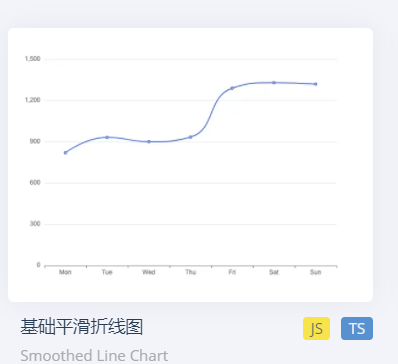
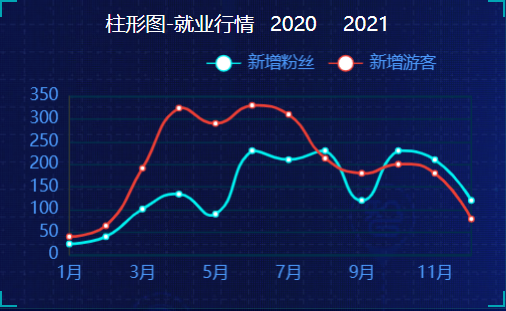
步骤1: 首先的话我们需要修改折线图大小,显示边框设置颜色:#012f4a,并且显示刻度标签。这个grid属性是设置图表大小的
// 设置网格样式
grid: {
top: '20%',
left: '3%',
right: '4%',
bottom: '3%',
show: true,// 显示边框
borderColor: '#012f4a',// 边框颜色
containLabel: true // 包含刻度文字在内
},
步骤2: 修改图例组件中的文字颜色 #4c9bfd, 距离右侧 right 为 10%
// 图例组件
legend: {
textStyle: {
color: '#4c9bfd' // 图例文字颜色
},
right: '10%' // 距离右边10%
},
步骤3: x轴相关配置
刻度去除
x轴刻度标签字体颜色:#4c9bfd
剔除x坐标轴线颜色(将来使用Y轴分割线)
轴两端是不需要内间距 boundaryGap
xAxis: {
type: 'category',
data: ["周一", "周二"],
axisTick: {
show: false // 去除刻度线
},
axisLabel: {
color: '#4c9bfd' // 文本颜色
},
axisLine: {
show: false // 去除轴线
},
boundaryGap: false // 去除轴内间距
},
步骤4: y轴的定制
刻度去除
字体颜色:#4c9bfd
分割线颜色:#012f4a
yAxis: {
type: 'value',
axisTick: {
show: false // 去除刻度
},
axisLabel: {
color: '#4c9bfd' // 文字颜色
},
splitLine: {
lineStyle: {
color: '#012f4a' // 分割线颜色
}
}
},
需求5: 两条线形图定制
- 颜色分别:#00f2f1 #ed3f35
- 把折线修饰为圆滑 series 数据中添加 smooth 为 true
color: ['#00f2f1', '#ed3f35'],
series: [{
name:'新增粉丝',
data: [820, 932, 901, 934, 1290, 1330, 1320],
type: 'line',
// 折线修饰为圆滑
smooth: true,
},{
name:'新增游客',
data: [100, 331, 200, 123, 233, 543, 400],
type: 'line',
smooth: true,
}]
步骤6: 配置数据,把data里面的数据替换为我们自己项目的数据(一般都是通过后端接口请求的数据)
// x轴的文字
xAxis: {
type: 'category',
data: ['1月', '2月', '3月', '4月', '5月', '6月', '7月', '8月', '9月', '10月', '11月', '12月'],
// 图标数据
series: [{
name:'新增粉丝',
data: [24, 40, 101, 134, 90, 230, 210, 230, 120, 230, 210, 120],
type: 'line',
smooth: true
},{
name:'新增游客',
data: [40, 64, 191, 324, 290, 330, 310, 213, 180, 200, 180, 79],
type: 'line',
smooth: true
}
}]
步骤7:如果需要大小屏幕适配的话,可以加一下这行代码
// 监听浏览器缩放,图表对象调用缩放resize函数
window.addEventListener("resize", function() {
myChart.resize();
});
完整代码:
// 折线图1模块制作
(function() {
var yearData = [
{
year: "2020", // 年份
data: [
// 两个数组是因为有两条线
[24, 40, 101, 134, 90, 230, 210, 230, 120, 230, 210, 120],
[40, 64, 191, 324, 290, 330, 310, 213, 180, 200, 180, 79]
]
},
{
year: "2021", // 年份
data: [
// 两个数组是因为有两条线
[123, 175, 112, 197, 121, 67, 98, 21, 43, 64, 76, 38],
[143, 131, 165, 123, 178, 21, 82, 64, 43, 60, 19, 34]
]
}
];
// 1. 实例化对象
var myChart = echarts.init(document.querySelector(".line .chart"));
// 2.指定配置
var option = {
// 通过这个color修改两条线的颜色
color: ["#00f2f1", "#ed3f35"],
tooltip: {
trigger: "axis"
},
legend: {
// 如果series 对象有name 值,则 legend可以不用写data
// 修改图例组件 文字颜色
textStyle: {
color: "#4c9bfd"
},
// 这个10% 必须加引号
right: "10%"
},
grid: {
top: "20%",
left: "3%",
right: "4%",
bottom: "3%",
show: true, // 显示边框
borderColor: "#012f4a", // 边框颜色
containLabel: true // 包含刻度文字在内
}, xAxis: {
type: "category",
boundaryGap: false,
data: [
"1月",
"2月",
"3月",
"4月",
"5月",
"6月",
"7月",
"8月",
"9月",
"10月",
"11月",
"12月"
],
axisTick: {
show: false // 去除刻度线
},
axisLabel: {
color: "#4c9bfd" // 文本颜色
},
axisLine: {
show: false // 去除轴线
}
},
yAxis: {
type: "value",
axisTick: {
show: false // 去除刻度线
},
axisLabel: {
color: "#4c9bfd" // 文本颜色
},
axisLine: {
show: false // 去除轴线
},
splitLine: {
lineStyle: {
color: "#012f4a" // 分割线颜色
}
}
},
series: [
{
name: "新增粉丝",
type: "line",
// true 可以让我们的折线显示带有弧度
smooth: true,
data: yearData[0].data[0]
},
{
name: "新增游客",
type: "line",
smooth: true,
data: yearData[0].data[1]
}
]
}; // 3. 把配置给实例对象
myChart.setOption(option);
// 4. 让图表跟随屏幕自动的去适应
window.addEventListener("resize", function() {
myChart.resize();
}); // 5.点击切换效果
$(".line h2").on("click", "a", function() {
// alert(1);
// console.log($(this).index());
// 点击 a 之后 根据当前a的索引号 找到对应的 yearData的相关对象
// console.log(yearData[$(this).index()]);
var obj = yearData[$(this).index()];
option.series[0].data = obj.data[0];
option.series[1].data = obj.data[1];
// 需要重新渲染
myChart.setOption(option);
});
})();
参考视频:https://www.bilibili.com/video/BV1v7411R7mp?p=53&share_source=copy_web
以上为本人学习总结的心得,希望对各位有所帮助!如果哪里有错误,还请各位大佬指正哈!
echart的使用心得的更多相关文章
- 百度echart使用心得,百度图表。
百度echart算是百度针对数据展示做的一个图表插件吧,一般我们使用都不是问题,主要还是对于对动态数据的解析.我这里使用饼状图,和柱状图为例: 首先,我们需要定义一个绘图的容器:(class是我自己定 ...
- HighCharts使用心得
HighCharts使用心得 前言: 之前很早的一个项目中使用过highcharts,感觉挺方便的,图表类型也比较丰富,而且还支持数据的下钻,但是如果投入商业使用的话还会有一些版权的问题,所以后来就使 ...
- ECharts使用心得总结(二)
Echarts使用心得总结(二) 前言: 前一段时间一直都挺忙的,各种事,也没来得及每周的总结,趁着晚上的一点时间把项目中用的Echart中常用的各种图表给抽象总结了一下,趁着周末跟大家分享一下.之前 ...
- 百度echart如何动态生成图表
百度echart如何动态生成图表 一.总结 一句话总结: clear hideloading setOption 主要是下面三行代码: myChart.clear(); //清空画布myChart.h ...
- LuckySheet一款在线Excel使用心得
1.LuckySheet简介 Luckysheet ,是一款国产的纯JS实现的类似excel的在线表格,功能强大.配置简单.完全开源. 开源地址 https://gitee.com/mengshuke ...
- 我的MYSQL学习心得(一) 简单语法
我的MYSQL学习心得(一) 简单语法 我的MYSQL学习心得(二) 数据类型宽度 我的MYSQL学习心得(三) 查看字段长度 我的MYSQL学习心得(四) 数据类型 我的MYSQL学习心得(五) 运 ...
- NoSql数据库使用半年后在设计上面的一些心得
NoSql数据库这个概念听闻许久了,也陆续看到很多公司和产品都在使用,优缺点似乎都被分析的清清楚楚.但我心里一直存有一个疑惑,它的出现究竟是为了解决什么问题? 这个疑惑非常大,为此我看了很多分析文章, ...
- EChart系列:在echart3中使用百度地图扩展之后,如何获取到百度地图对象
最近做项目想要在百度地图上叠加显示echart的散点图,然后根据地图的缩放等级和区域范围要显示不同的散点图,这中间折腾了好久.功能要求包括: (1)底图使用百度地图: (2)可以在地图上叠加显示ech ...
- 我的MYSQL学习心得(二) 数据类型宽度
我的MYSQL学习心得(二) 数据类型宽度 我的MYSQL学习心得(一) 简单语法 我的MYSQL学习心得(三) 查看字段长度 我的MYSQL学习心得(四) 数据类型 我的MYSQL学习心得(五) 运 ...
- 我的MYSQL学习心得(三) 查看字段长度
我的MYSQL学习心得(三) 查看字段长度 我的MYSQL学习心得(一) 简单语法 我的MYSQL学习心得(二) 数据类型宽度 我的MYSQL学习心得(四) 数据类型 我的MYSQL学习心得(五) 运 ...
随机推荐
- Docker - 部署IT运维管理平台CAT
原文链接:https://mp.weixin.qq.com/s/Ld9OLnmHP1IAc0Ofo-RzeQ 一.CAT介绍(略) 二.环境规划(略) 三.检查环境(略) 四.部署cat镜像 1.下载 ...
- 面试题58 - I. 翻转单词顺序
地址:https://leetcode-cn.com/problems/fan-zhuan-dan-ci-shun-xu-lcof/ <?php/**输入一个英文句子,翻转句子中单词的顺序,但单 ...
- 记录一段mysql代码
SELECT f . * , tmp.userid, tmp.cishu FROM fx_user f, ( SELECT a.id, b.userid AS userid, COUNT( * ) A ...
- 【ABAQUS 二次开发笔记】使用keyword 、python和matlab一起处理Odb数据
用conversion shell element (S4R单元)建模层合板,有6层ply,每个lamina(ply)有3个 integration point,共计18个integration po ...
- [Qt基础-07 QSignalMapper]
QSignalMapper 本文主要根据QT官方帮助文档以及日常使用,简单的介绍一下QSignalMapper的功能以及使用 文章目录 QSignalMapper 简介 使用方法 主要的函数 信号和槽 ...
- 朝花夕拾,帮三年前的自己改bug
三年前,滨海之边马上毕业的老少年 经过几天半死不活的思考之后决定干前端 那个时候为了面试各种css属性js API背的是滚瓜烂熟 然后投简历,企业要项目经验, 我没有工作我哪来的项目经验啊 没人会管你 ...
- 解决CondaError: Run 'conda init' before 'conda activate'
前言 使用 Anaconda 激活 python 环境,报错: conda activate deepseek7B CondaError: Run 'conda init' before 'conda ...
- linux curl 测试 websocket 服务
如下 curl -i -N -H "Connection: Upgrade" -H "Upgrade: websocket" -H "Host: ec ...
- Golang 入门 : 转换
Go中数学运算和比较运算要求包含的值具有相同的类型.如果不是的话,则在尝试运行代码时会报错. 为变量分配新值也是如此.如果所赋值的类型与变量的声明类型不匹配,也会报错. 解决方法是使用转换,它允许你将 ...
- 无法解析@NotBlank
当碰到无法解析的时候,一般都是地址写错了,找不到相应的路劲 我是全局能搜到这个包@NotBlank,在jakarta.validation-api包里面,但是我网上搜https://www.cnblo ...
